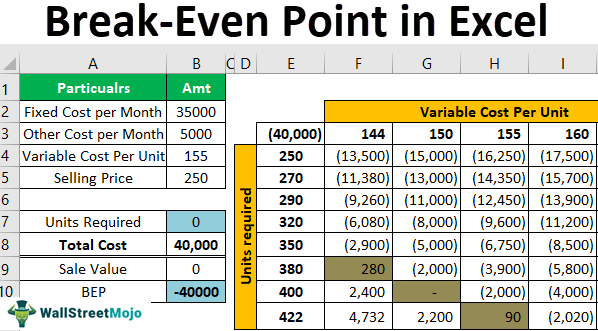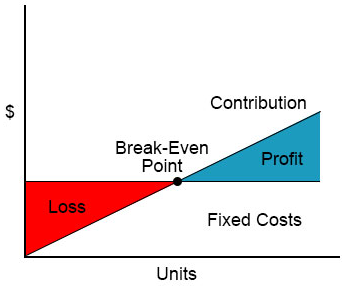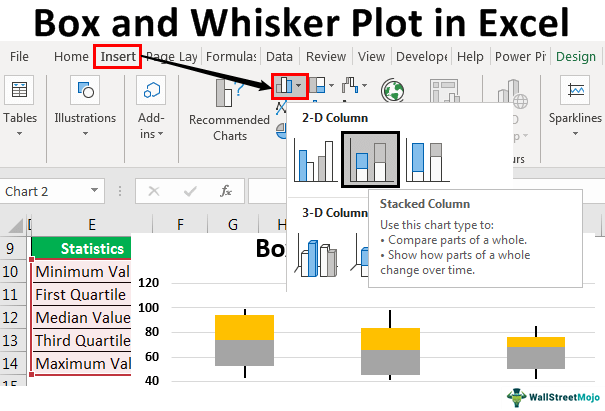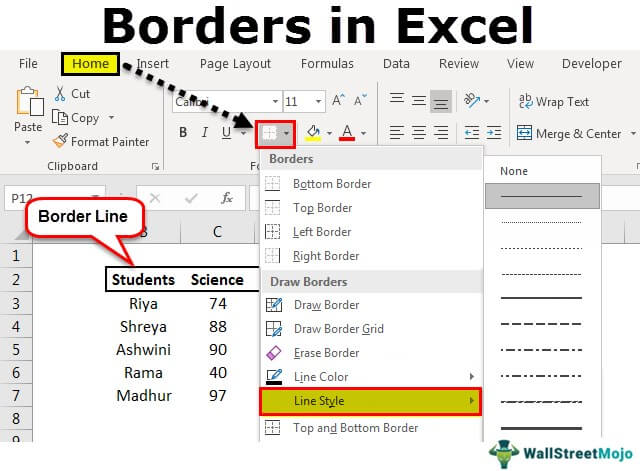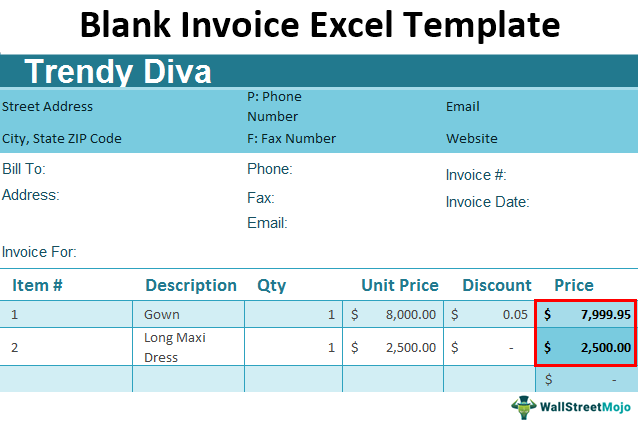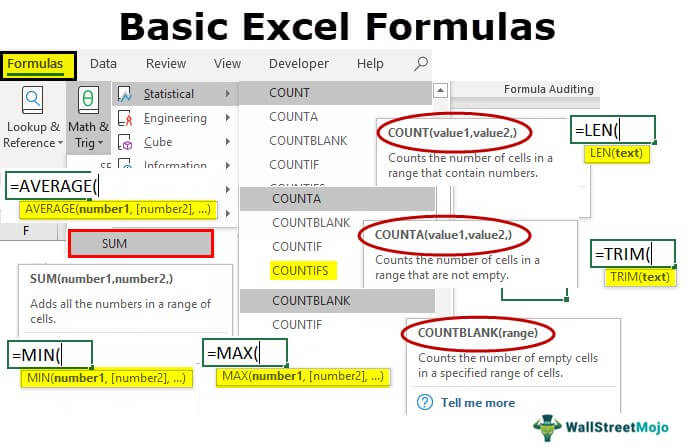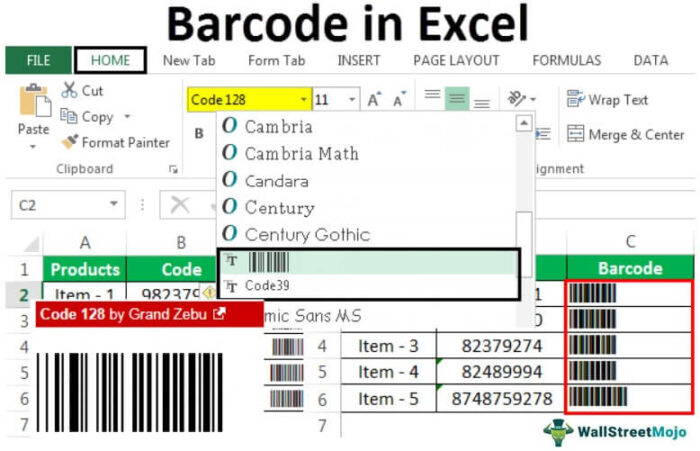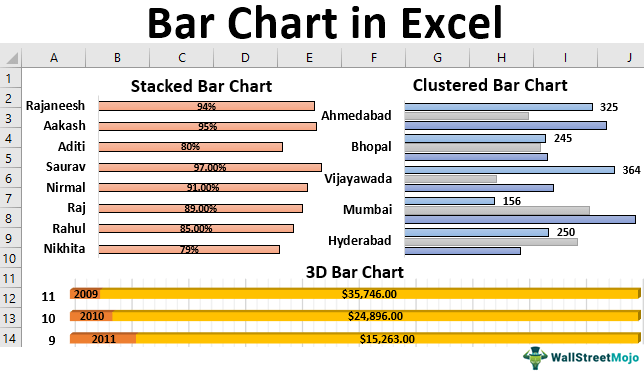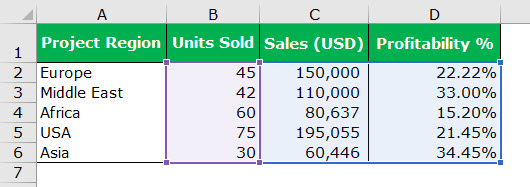
Bagan Gelembung di Excel
Bagan gelembung di Excel adalah jenis plot sebar. Kami memiliki poin data pada bagan dalam plot pencar untuk menunjukkan nilai dan perbandingan. Kami memiliki gelembung yang menggantikan titik-titik tersebut di bagan gelembung untuk memimpin perbandingan. Seperti plot pencar, bagan gelembung memiliki perbandingan data pada sumbu horizontal dan vertikal.
Misalnya, Anda memiliki bagan pencar yang menunjukkan hubungan antara produksi suatu produk dan biaya produk dan ingin menambahkan nilai biaya produksi (variabel ketiga). Sekali lagi, bagan gelembung dapat membantu Anda di sini.
Bagan Gelembung di Excel digunakan saat kita ingin merepresentasikan tiga set data secara grafis. Dari ketiga kumpulan data yang digunakan untuk membuat bagan gelembung, ini menunjukkan dua sumbu bagan dalam rangkaian koordinat XY, dan kumpulan ketiga menunjukkan titik data. Dengan bantuan Bagan Gelembung Excel, kami dapat menawarkan hubungan antara kumpulan data yang berbeda.
- Bagan ini adalah bagan sebar tingkat lanjut. Ini adalah jenis visualisasi data yang menceritakan kisah data 3 dimensi.
- Setiap Bagan Gelembung di Excel terdiri dari tiga set data. Koordinat sumbu X, koordinat sumbu Y, dan kumpulan data ukuran gelembung. Jadi, dengan bantuan sumbu X dan Y, Anda dapat memvisualisasikan kumpulan data ketiga melalui gambar gelembung.
Bagaimana Cara Membuat Bagan Gelembung di Excel?
Kami dapat membuat gelembung di mana kami ingin menggunakan beberapa bagan batang untuk berbagi hasil. Misalnya, gunakan bagan gelembung Excel untuk memperlihatkan tiga jenis kumpulan data kuantitatif.
Bagan ini mudah digunakan. Mari kita pahami pekerjaan dengan beberapa contoh.
Contoh 1
Berikut langkah-langkah membuat bubble chart di excel:-
- Awalnya, kita harus membuat dataset dan memilih rentang data.
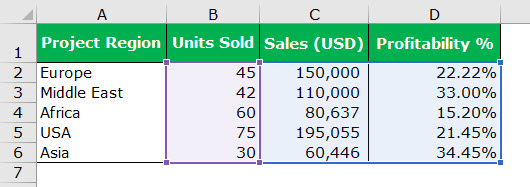
- Kemudian, kita harus pergi ke “Insert” dan “Recommended Charts” dan pilih bubble chart, seperti yang ditunjukkan di bawah ini.
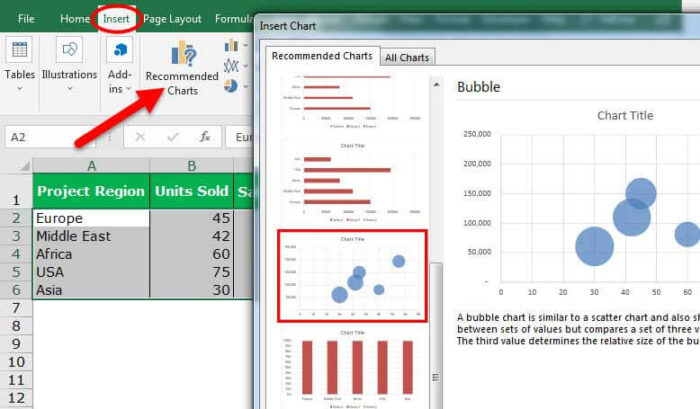
- Selanjutnya, kita harus membuat Excel Bubble Chart dengan format di bawah ini.
- Memformat sumbu X
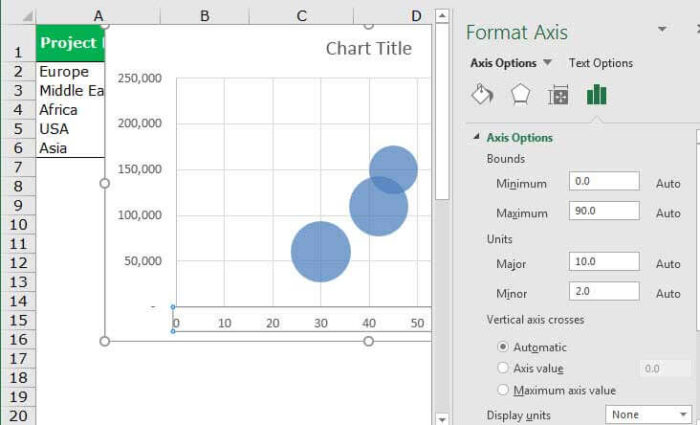
- Memformat sumbu Y
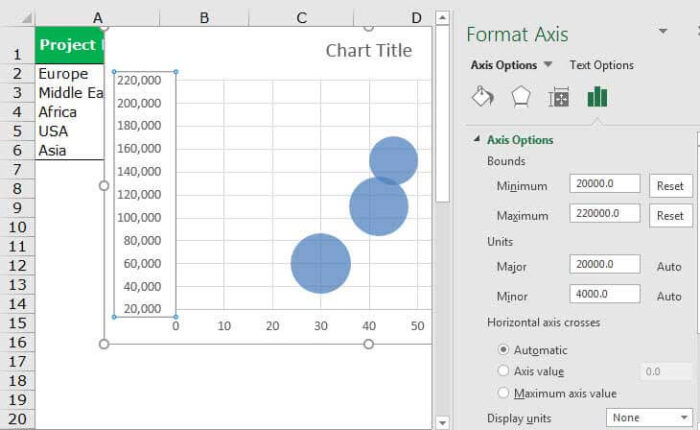
- Memformat warna gelembung.
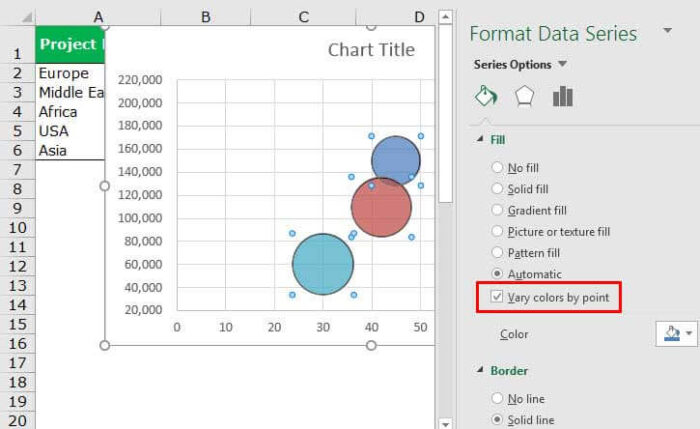
- Sekarang, kita perlu menambahkan label data secara manual. Klik kanan pada gelembung dan pilih tambahkan label data. Pilih satu per satu label data dan masukkan nama wilayah secara manual.
(Di Excel 2013 atau lebih, kita dapat memilih rentang, tidak perlu memasukkannya secara manual).
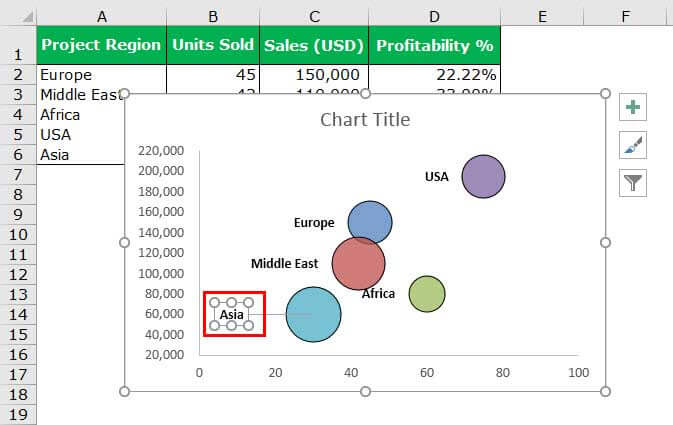
Jadi akhirnya, bagan kita akan terlihat seperti di bawah ini.
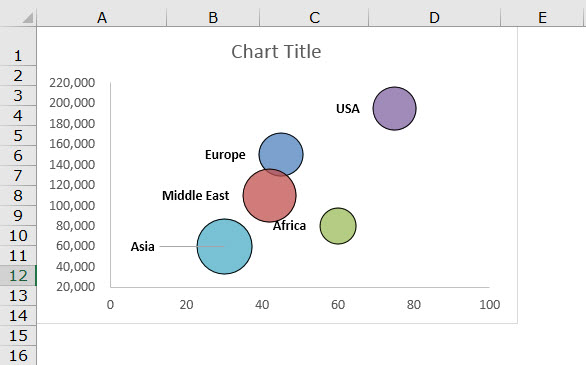
Poin tambahannya adalah saat kita menggerakkan kursor pada gelembung. Saya tidak harus menunjukkan informasi lengkap terkait gelembung tersebut.
Penafsiran
- AS adalah wilayah dengan penjualan tertinggi. Tapi karena kami menunjukkan profitabilitas dalam gelembung. Namun di sisi lain, gelembung AS terlihat kecil karena tingkat profitabilitas 21,45%. Jadi, ini menunjukkan profitabilitas di wilayah ini sangat rendah meskipun volume penjualannya sangat tinggi dibandingkan dengan yang lain.
- Wilayah dengan penjualan terendah adalah Asia, tetapi ukuran gelembungnya sangat besar karena tingkat profitabilitas yang lebih tinggi dibandingkan dengan yang lain. Jadi, ini akan membantu untuk lebih berkonsentrasi di wilayah Asia di lain waktu karena margin laba yang lebih tinggiMargin KeuntunganMargin Keuntungan adalah metrik yang digunakan manajemen, analis keuangan, & investor untuk mengukur profitabilitas bisnis relatif terhadap penjualannya. Ini ditentukan sebagai rasio Jumlah Laba yang Dihasilkan terhadap Jumlah Pendapatan yang Dihasilkan. Baca selengkapnya.
Contoh 2
Langkah 1: Susun data dan sisipkan bagan gelembung dari bagian sisipkan.
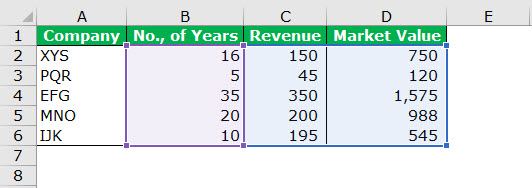
Langkah 2: Kita perlu mengikuti langkah-langkah yang ditunjukkan pada contoh 1. Bagan akan terlihat seperti yang ditunjukkan di bawah ini. (Untuk pemformatan, kami dapat melakukan nomor kami).
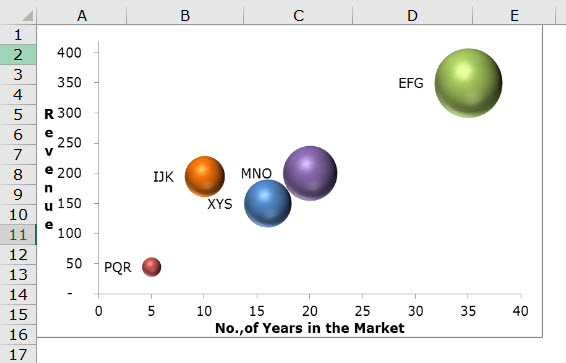
Penafsiran
- Bagan menunjukkan bahwa EFG Co. telah berada di pasar selama 35 tahun, nilai pasarnya adalah 1575, dan pendapatannya adalah 350.
- MNO Co. telah berada di pasar selama 20 tahun. Pendapatan tahun lalu adalah 200, dan nilai pasarnya adalah 988. Tetapi IJK telah berada di pasar selama sepuluh tahun dan mencapai pendapatan 195. Tapi di perusahaan grafik, ukuran gelembung MNO Co. sangat besar dibandingkan dengan perusahaan. Jadi karena kami menunjukkan nilai pasar dalam ukuran gelembung, kami melihat perubahan besar dalam ukuran gelembung meskipun perbedaan pendapatan hanya 5%.
Keuntungan
- Bagan gelembung Excel lebih baik bila diterapkan ke lebih dari kumpulan data 3 dimensi.
- Ukuran gelembung yang menarik perhatian akan menarik perhatian pembaca.
- Ini secara visual tampak lebih baik daripada format tabel.
Kekurangan
- Mungkin sulit bagi pengguna pertama kali untuk memahaminya dengan sangat cepat.
- Terkadang, kita bingung dengan ukuran gelembung.
- Jika seseorang adalah pengguna pertama kali bagan ini, ia mungkin memerlukan bantuan seseorang untuk memahami visualisasinya.
- Di Excel 2010 dan versi sebelumnya menambahkan label data untuk grafik gelembung besar itu membosankan. (Pada 2013 dan versi yang lebih baru, batasan ini tidak ada).
- Tumpang tindih gelembung adalah masalah terbesar jika dua atau lebih titik data memiliki nilai X dan Y yang serupa. Gelembung itu mungkin tumpang tindih, atau kita mungkin bersembunyi satu di belakang yang lain.
Hal yang Perlu Dipertimbangkan Saat Membuat Bagan Gelembung di Excel
- Kita harus segera mengatur data untuk menerapkan bagan gelembung di Excel.
- Selalu putuskan kumpulan data mana yang akan ditampilkan sebagai gelembung. Pertama, seseorang harus mengidentifikasi audiens yang ditargetkan agar hal ini terjadi.
- Selalu format sumbu X dan Y dataset seminimal mungkin.
- Kita harus menghindari warna mewah yang terkadang terlihat jelek.
- Kita harus bermain dengan warna background grafik agar terlihat bagus dan profesional.
Bagan Gelembung di Video Excel
Artikel yang Direkomendasikan
Artikel ini adalah panduan untuk Bagan Gelembung di Excel. Kami membahas penggunaannya, cara membuat bagan gelembung di Excel, contoh, dan templat Excel yang dapat diunduh. Anda juga dapat melihat fungsi-fungsi berguna ini di Excel: –
- Templat Bagan di Excel
- Bagan Area di Excel
- 4 Grafik Perbankan Investasi yang Harus Diketahui
- Koreksi Otomatis di Excel